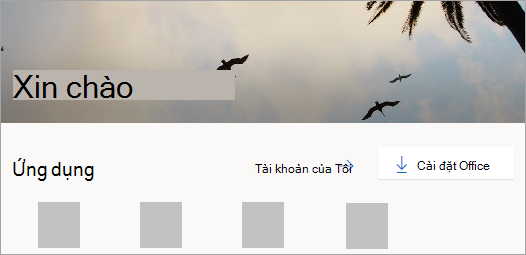Microsoft 365 và Office 2021 là các bộ công cụ văn phòng mạnh mẽ của Microsoft, bao gồm Word, Excel, PowerPoint và nhiều ứng dụng khác, cung cấp các tính năng đa dạng để giúp bạn làm việc hiệu quả.
Dưới đây là các bước để tải xuống và cài đặt chúng trên PC hoặc Mac của bạn:
1. Tải xuống Microsoft 365
Đăng nhập để tải xuống Microsoft 365 hoặc Office
- Truy cập www.office.com và nếu bạn vẫn chưa đăng nhập, hãy chọn Đăng nhập.
- Đăng nhập bằng tài khoản mà bạn đã liên kết với phiên bản Microsoft 365.
- Sau khi đăng nhập, hãy làm theo các bước khớp với loại tài khoản bạn đã đăng nhập.
Sau khi bạn đã đăng nhập bằng tài khoản Microsoft thành công
- Từ trang chủ Microsoft 365 chọn Cài đặt Install apps.

- Chọn Install (hoặc tùy thuộc vào phiên bản, Install apps).
Sau khi đăng nhập bằng tài khoản cơ quan hoặc trường học (work or school account).
Từ trang chủ, chọn Install apps.

Chọn Microsoft 365 apps bắt đầu cài đặt.
2. Cài đặt Office
- Click đúp vào file Setup vừa download về > Run.Quá trình cài đặt sẽ bắt đầu.

- Quá trình cài đặt hoàn tất khi bạn thấy cụm từ “You’re all set! Office is installed now” > Chọn Close.

3. Kích hoạt Microsoft 365 hoặc Office
- Click Start > Run để mở ứng dụng Office bất kì
- Khi ứng dụng Office mở lên > Đăng nhập tài khoản Microsoft hoặc tài khoản work or school account đã được gán license.
Microsoft 365 hoặc Office đã được kích hoạt và sẵn sàng để sử dụng.
Lưu ý: Trong quá trình cài đặt và Kích hoạt Microsoft 365 hoặc Office mà bạn gặp sự cố vui lòng liên hệ Tri Thức Software để được hỗ trợ.